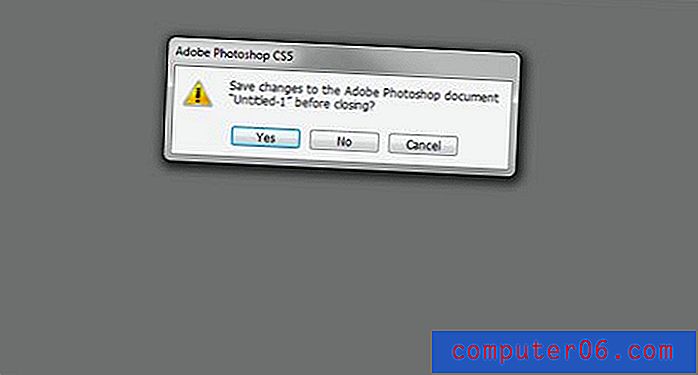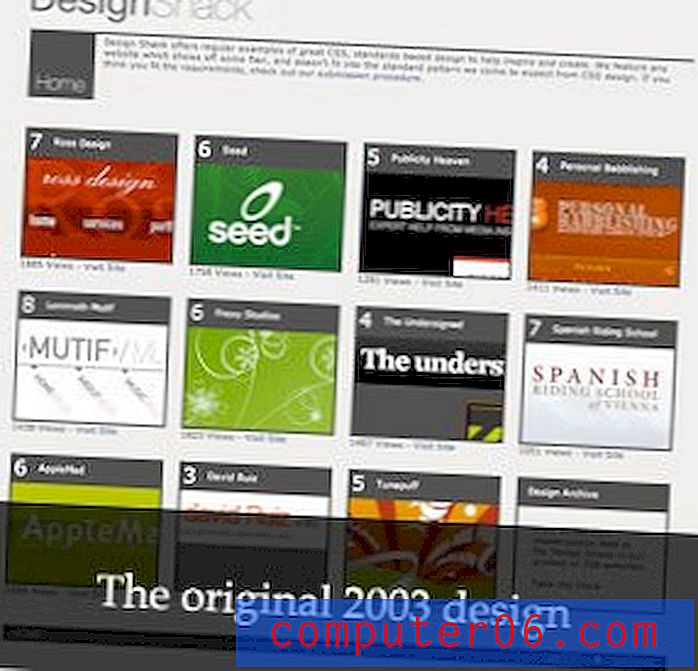Преглед на PDFelement
5 от 5
Изчерпателен списък на функциите за редактиране на PDF цена
4, 5 от 5
Много по-евтино от конкурентите си лекота на използване
5 от 5
Интуитивен интерфейс, който го прави опростен поддържа
4, 5 от 5
Добра документация, билети за поддръжка, форум
Бързо обобщение
PDFelement улеснява създаването, редактирането, маркирането и конвертирането на PDF файлове. Възможността за създаване на сложни PDF форми от хартиени формуляри или други документи е огромен плюс. Така е и възможността да редактирате цели блокове текст, а не само ред по ред и да конвертирате PDF във формат Word или Excel. Приложението се чувства способен, стабилен и изненадващо лесен за използване.
Софтуерът е наличен за редица платформи: macOS, Windows и iOS. Така че можете да използвате същия PDF инструмент на който и да е компютър или устройство, което използвате, въпреки че ще трябва да закупите нов лиценз за всяка платформа, на която възнамерявате да го използвате.
За потребители на Mac вече имате основен PDF редактор - Apple Preview приложението прави основно PDF маркиране. Ако това е всичко, от което се нуждаете, няма да е необходимо да купувате допълнителен софтуер. Но ако вашите нужди за редактиране са по-напреднали, PDFelement предлага отлична цена / качество. Препоръчвам го.
Какво харесвам
- Редактирането и маркирането на PDF файлове е просто.
- Създавайте формуляри от хартия или други документи.
- Конвертирайте PDF в други формати, включително Word.
- Много лесен за използване.
- Функцията OCR е достъпна само след закупуване на PDFelement Pro.
PDFelement
Обща оценка: 4.7 от 5 Windows / macOS, $ 59.99 Посетете сайтаБърза навигация
// Защо трябва да ми се доверяваш?
// Какво е PDFelement?
// PDFelement: Какво има в теб за теб?
// Причини зад моите отзиви и оценки
// Алтернативи на PDFelement
// Заключение
Забележка: Този преглед на PDFelement е обновен за свежест и точност. Също така току-що публикувахме най-доброто кръгче на PDF редактора и PDFelement е един от победителите.
Защо трябва да ми се доверяваш?
Казвам се Адриан Опитайте. Използвам компютри от 1988 г., а Macs - пълен работен ден от 2009 г.. Използвам PDF файлове широко за електронни книги, ръководства за потребителя и справка. Освен това, в стремежа си да отида без хартия, създадох и хиляди PDF файлове от купчините документи, които използваха за запълване на офиса ми.
Всичко това беше направено с помощта на различни приложения и скенери. Въпреки това не бях използвал PDFelement, докато не направих този преглед. Затова изтеглих демонстрационната версия и я тествах старателно. Проучих и опита на други потребители в рецензии от надеждни блогове и уебсайтове и цитирам някои от техните преживявания и заключения по-късно в този преглед.
Какво открих? Съдържанието в обобщеното поле по-горе ще ви даде добра представа за моите констатации и заключения. Прочетете подробности за всичко, което ми хареса и не ми хареса за PDFelement.
Какво е PDFelement?
PDF документите обикновено се считат само за четене. PDFelement ви дава възможност да редактирате текста на PDF, маркирате документа, като подчертавате, рисувате и пишете изскачащи бележки, създавате PDF форми и дори пренареждате страници. С помощта на скенер също ще ви помогне да създадете PDF файлове от хартиени документи.

Ето основните предимства на приложението:
- Редактирайте и коригирайте текста в PDF документи.
- Маркирайте текст, думите в кръг и добавете други прости рисунки към PDF файлове.
- Създайте PDF файлове за търсене от документи на хартия.
- Създайте PDF форми.
- Конвертирайте PDF файлове в други типове документи, включително Word, Excel и Страници.
PDFelement безопасен ли е?
Да, безопасно е да се използва. Пуснах и инсталирах приложението на своя iMac базиран на macOS Sierra. При сканиране не бяха открити вируси или злонамерен код.
Няма риск от загуба на данни при използване на приложението. Ако промените PDF файл, той се преименува при запазване и не презаписва оригиналния документ. Например, ако редактирате някаква информация в PDF, наречен Demonstration.pdf, промененият документ ще бъде записан като Demonstration_Redacted.pdf .
PDFelement безплатен ли е?
Не, въпреки че е налична безплатна пробна версия. Доста пълнофункционален и има само три ограничения:
- Воден знак се добавя, когато редактирате и запазите PDF файл.
- При конвертиране в друг формат пробната версия ще конвертира само първите две страници.
- OCR не е включен, но е достъпен като платена добавка.
Има две версии на приложението, достъпни за закупуване: Стандартна (от $ 59.95) и Професионална (от $ 99.95).
В сравнение със стандартното издание Pro версията включва няколко допълнителни функции, включително OCR технология, способността за обработка на партиди водни знаци, PDF оптимизатор, редакция, създаване на разширени форми и способности за пълнене.
PDFelement: Какво има в теб за теб?
Тъй като PDFelement е свързан с промяна на PDF документи, ще изброя всички негови функции, като ги поставя в следващите шест раздела. Във всеки подраздел първо ще проуча какво предлага приложението и след това ще споделя личното си мнение.
Имайте предвид, че съм използвал само версията на Mac за приложението, така че моите мнения и екранни снимки са взети от там. Въпреки това, един от другите рецензенти, на които се позовавам, Джак Буш, дава своето мнение за версията на Windows.
1. Редактиране и маркиране на вашите PDF документи
Редактирането на PDF файлове е трудно и много от нас нямат инструменти за това. Дори при PDF редактор, извършването на промени обикновено има различно ниво на трудност, да речем, да редактирате документ на Word. Macworld ясно изрича това:
„Ако някога ви се е налагало да работите с PDF файлове, ще знаете, че правенето на нещо повече от най-незначителното редактиране е болка. Освен ако не се радвате да редактирате ред по ред, текстът не се презаписва автоматично, за да отразява вашите промени, ще трябва да се върнете към пакета за създаване, за да направите дори прости изменения. Може дори да се наложи да изпратите редакциите си обратно на дизайнер. “
PDFelement има за цел да промени това. Успяват ли? Мисля, че го правят.
За начало, вместо да се налага да редактирате ред по ред, както правите с някои други PDF редактори, текстът се организира в полета. „Текстът на страницата е разделен интелигентно на дискретни текстови полета, където можете да добавяте, изтривате или редактирате текст по същия начин, както бихте направили в Microsoft Word.“ (Macworld UK)
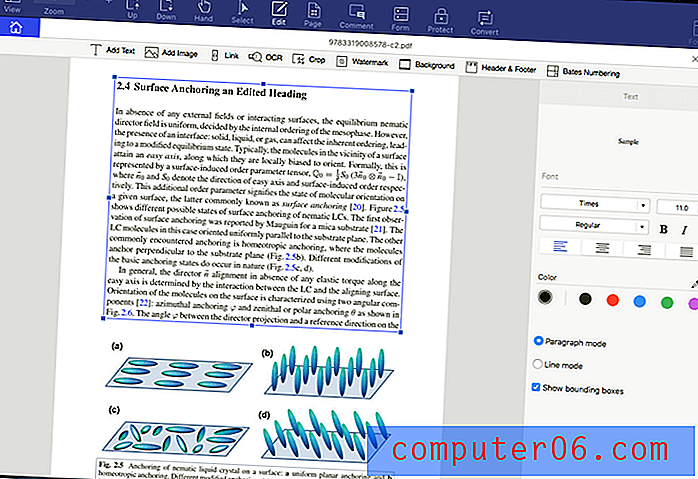
Обърнете внимание, че когато добавя текст към заглавието в този документ, правилно се избира правилния шрифт.
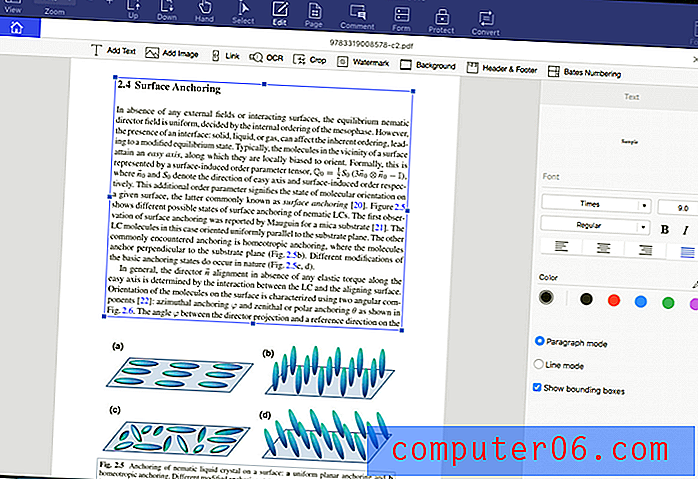
Освен промяна на текст, можете да добавяте и преоразмерявате изображения и да добавяте заглавки и колонтитули. Интерфейсът е много подобен на Microsoft Word, така че е много вероятно да го намерите познат.
Маркирането на PDF, да речем за маркиране на корекции или при изучаване, също е лесно. Просто кликнете върху иконата за коментар и се появява колекция от интуитивни инструменти.
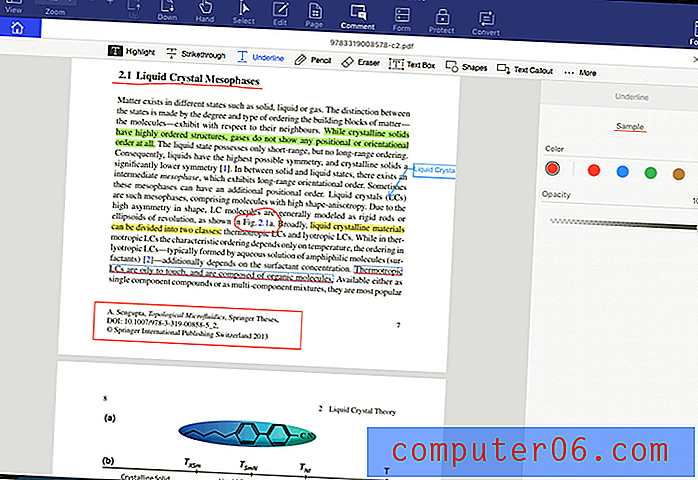
Моят личен опит: PDF документите стават по-полезни, когато можете да направите повече от просто да ги прочетете. PDFelement прави редактирането на PDF по-опростено и по-интуитивно от другите приложения в неговия клас. И отличните му инструменти за маркиране правят сътрудничеството лесно.
2. Сканирайте и OCR вашите документи на хартия
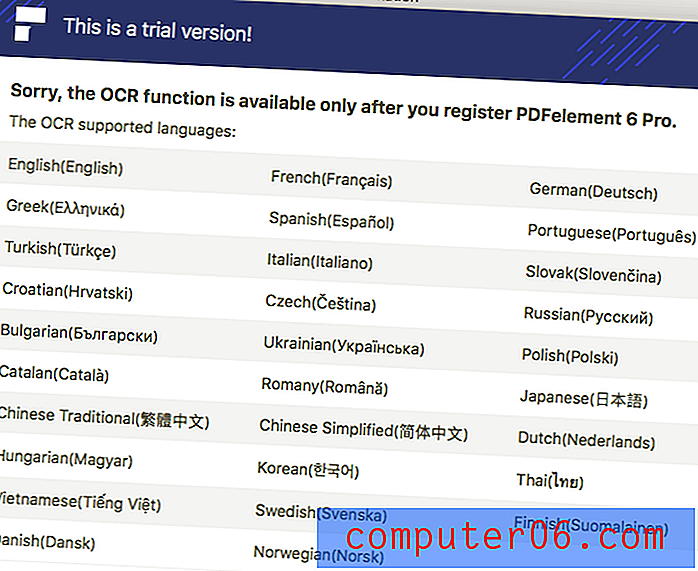
Сканирането на приложение за хартия на вашия Mac е удобно. Прилагането на оптично разпознаване на символи (OCR), така че да можете да търсите и копирате текст в документа е още по-добре. Стандартната версия на приложението не прави OCR. За това определено ще ви е необходима Професионалната версия.
Джак Буш от Groovypost съобщава, че OCR на PDFelement като цяло е много точен. „ PDFelement успя да разпознае всеки бит текст в PDF файла, дори и фантастичния шрифт, който ресторантът използва за своето име. Той приближи шрифта във версията на OCR и някои от текстовите обекти бяха разположени малко по-различно от оригиналното сканиране, но като цяло беше много, много точно. "
Моят личен опит : Когато се сдвоява със скенер, PDFelement може да създава PDF файлове от вашите документи на хартия. С функцията OCR на професионалната версия приложението може да превърне изображението на вашия документ в реален текст, който може да се търси и копира. Приложението е в състояние да конвертира и други типове документи в PDF файлове.
3. Преправете личната информация
Имате ли нужда да споделяте документи с лична информация, която не искате другата страна да вижда? Тогава се нуждаете от редакция. Това е често изискване в легалната индустрия и е включено в професионалната версия на това приложение.
За да приложите редакция в PDFelement, първо кликнете върху иконата Protect, а след това Redact . Просто изберете текста или изображенията, които искате да скриете, след което щракнете върху Прилагане на Redaction .
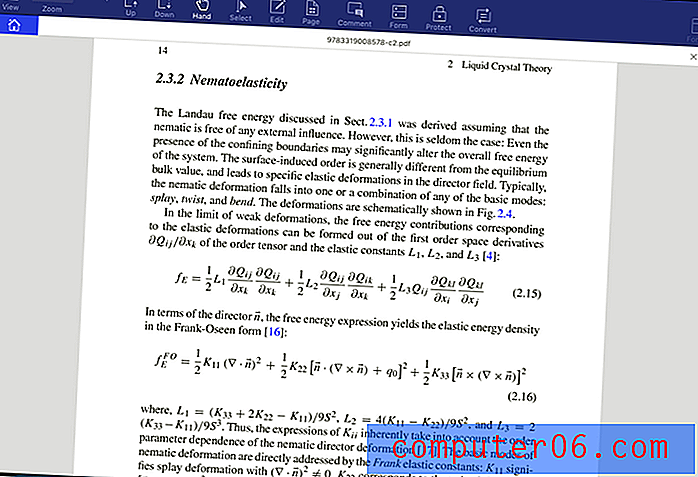
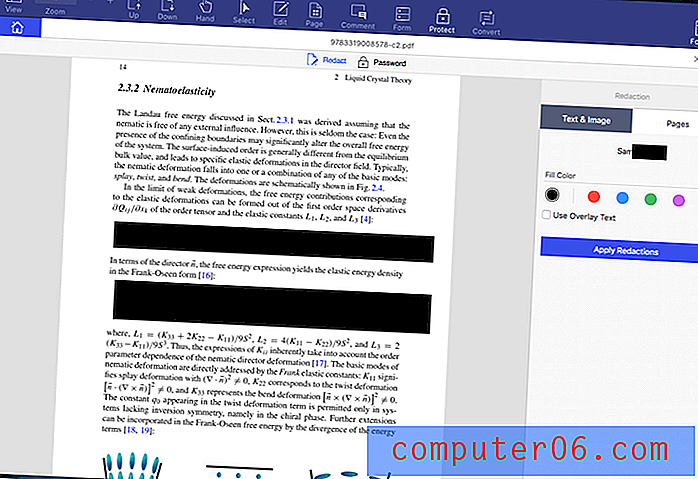
Джак Буш също хареса особено възможността да търси текст за редактиране. „Ето още една изрядна функция: Търсене и преработка. Можете да търсите по термин и да редактирате всеки екземпляр. Това е удобно, ако искате да изтриете чувствителна информация или поверителни данни, като социалноосигурителни номера, информация за контакт или имена. “
Лично мнение : Реакцията е важна за запазване на личната или чувствителната информация. PDFelement изпълнява задачата бързо, просто и сигурно. Възможността за търсене на текст за редактиране е много удобна.
4. Създайте PDF форми
PDF формите са често срещан начин за осъществяване на бизнес. PDFelement Professional ги прави лесни за създаване.
Не е нужно да създавате формулярите си в PDFelement - можете да ги създадете във всяко друго офисно приложение и технологията за автоматично разпознаване на формуляри поема. Това е много удобно.
Обърнете внимание как са разпознати всички полета в тази непопълваща се форма. Това се случи автоматично и мигновено и сега мога да персонализирам опциите, външния вид и формата на всеки от тях.
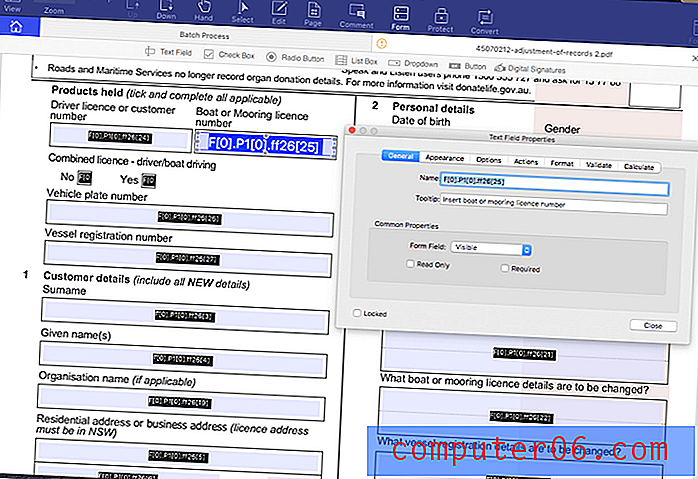
Приложението може дори да преобразува вашите хартиени форми в PDF форми бързо и лесно. „Това е достатъчно впечатляващо, но тогава стигаме до обработката на формуляри с PDFelement. Сканирайте един от съществуващите ви хартиени форми като PDF, след което го отворете в PDFelement. Сега кликнете върху бутона за разпознаване на полето на формата и софтуерът започва да работи, като автоматично разпознава полетата, които обикновено бихте попълнили на ръка, и ги превърна в текстови полета за редактиране, които трябва да бъдат попълнени като част от цифров формуляр. “ (Macworld UK)
Моят личен опит : Създаването на PDF формуляри може да бъде техническо, предизвикателно и отнема много време. PDFelement премахва болката чрез преобразуване на хартиени форми и други компютърни файлове за вас.
5. Пренареждане и изтриване на страници
PDFelement улеснява преорганизацията на вашия документ чрез пренареждане и изтриване на страници. Просто щракнете върху иконата на страница, а останалото е проста афера за плъзгане и пускане.
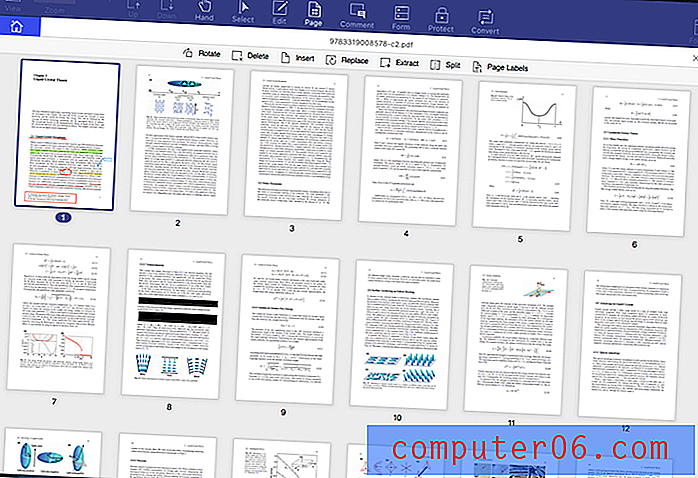
Джак Буш използва тази функция много. „Преместването, изтриването или завъртането на страници в PDF или комбинирането на PDF са задачите, които най-често изпълнявам ежедневно. Можете да направите това с безплатен софтуер, но това е болка, особено когато всичко, което искате да направите, е да слепите две сканирани страници заедно и да го задействате в имейл, преди да излезете на вратата. PDFelement ви позволява да манипулирате страници в PDF файлове от лентата с менюта или от раздела с миниатюри. И двете напомнят на Bluebeam Revu и Adobe Acrobat и работи добре. "
Моето лично мнение : Изгледът на страницата на PDFelement улеснява пренареждането и изтриването на страниците във вашия PDF файл. Интерфейсът е интуитивен и елегантен.
6. Конвертирайте PDF файлове в редактируеми типове документи
Редактирането на PDF файлове е едно. Функцията за преобразуване на PDFelement е нещо друго. Той може да конвертира PDF файл в напълно редактируем документ в общи формати на Microsoft и Apple, както и куп други по-малко използвани формати.
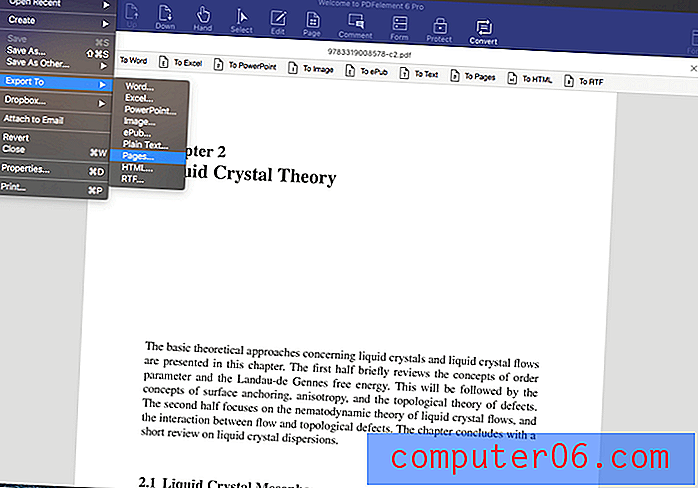
MacWorld UK обяснява: „И все пак в PDFelement 6 има повече от само преглед и редактиране на PDF файлове; той също има набор от инструменти, които трансформират как можете да използвате PDF в рамките на работните си процеси. Вземете например функциите за преобразуване. PDFelement 6 може не само да конвертира изображения, HTML и текстови файлове в PDF файлове, но също така да конвертира PDF файлове в напълно редактируеми файлове на страници, Word, Excel и PowerPoint, да не говорим за HTML, RTF или ePub файлове. “
Моето лично мнение: Има много начини да конвертирате документ на Word или Excel в PDF. Обръщането на процеса не е толкова лесно. Способността на PDFelement да конвертира PDF файлове е една от най-удобните му характеристики.
Причини зад моите отзиви и оценки
Ефективност: 5/5
PDFelement има пълен набор от функции и ги прилага по начин, който спестява време. Поставянето на текст в полета по време на редактиране, автоматично разпознаване на полето при създаване на форми и възможността за експортиране в популярни файлови формати като Word са някои акценти.
Цена: 4, 5 / 5
PDF редакторът е значително по-евтин от конкурентите си, като същевременно предлага подобен набор от функции и е вероятно по-лесен за използване. Това е голяма стойност. Ако обаче нямате редовна нужда да редактирате PDF файлове, можете да получите основната функционалност безплатно.
Лесно използване: 5/5
Може да отнеме години, за да научите всички функции на Adobe Acrobat Pro. PDFelement ви предоставя повечето функции и работи по интуитивен начин. По време на моя преглед успях да използвам приложението без да се позовавам на ръководство.
Бърза забележка: JP е тествал PDFelement 5 и 6 на своя MacBook Pro и беше впечатлен от огромните подобрения, които Wondershare направи за тази надстройка. Например потребителският интерфейс и иконата на версия 6 изглежда много по-професионално. И версия 6 е поправила много грешки. С версия 5 JP получи предупреждение за „вътрешна грешка“ при зареждане на PDF файл с 81 страници. Във версия 6 грешката е отстранена.
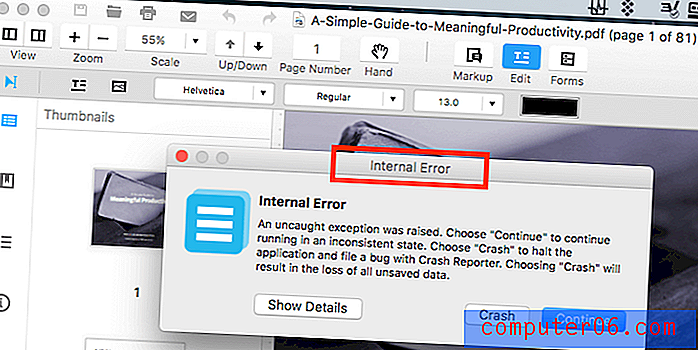
Поддръжка: 4.5 / 5
Въпреки че нямах нужда да се свързвам с поддръжката, Wondershare го третира като приоритет. Техният уебсайт включва цялостна онлайн система за помощ, включваща ръководство, често задавани въпроси и раздел за отстраняване на проблеми. Ако всичко друго не успее, можете да подадете билет, но не изглежда, че е налична поддръжка по телефона или чат. Потребителският форум на Wondershare прави много, за да компенсира това и се модерира от служители.
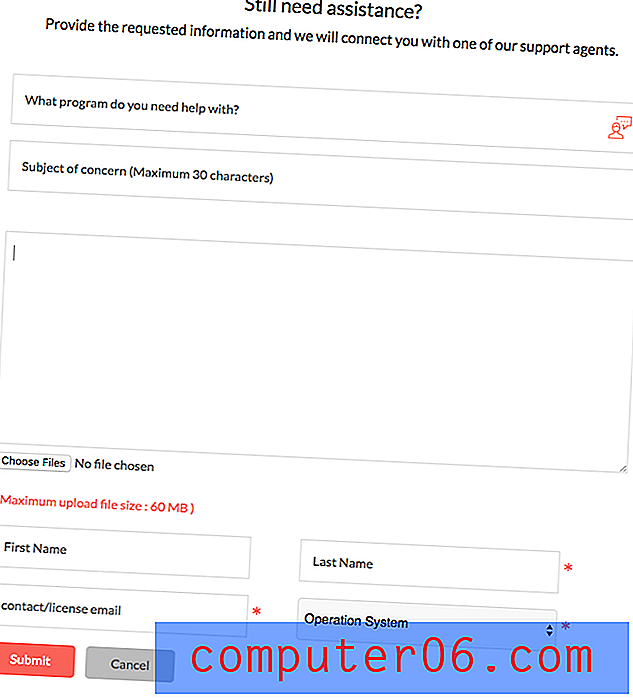
Алтернативи на PDFelement
Adobe Acrobat Pro DC : Acrobat Pro беше първото приложение за четене и редактиране на PDF документи и все още е една от най-добрите опции. Въпреки това е доста скъпо. Годишен абонамент струва $ 179, 88. Прочетете нашия подробен преглед на Acrobat Pro.
ABBYY FineReader : FineReader е уважавано приложение, което споделя много функции с PDFpen. Но и той идва с по-висока цена. Стандартната версия струва $ 296 AUD. Можете да прочетете пълния преглед на FineReader тук.
Smile PDFPen : PDFpen е популярен Mac PDF редактор и струва $ 74.95, или $ 124.95 за Pro версията. Прочетете нашия PDFpen преглед.
Apple Preview (macOS) : Приложението за преглед на Mac ви позволява не само да преглеждате PDF документи, но и да ги маркирате. Лентата с инструменти за маркиране включва икони за скициране, рисуване, добавяне на форми, въвеждане на текст, добавяне на подписи и добавяне на изскачащи бележки. Тази функционалност ще бъде разширена във High Sierra.
заключение
PDF е най-близкото до хартията, което ще намерите на вашия компютър. Това е удобно за академични документи, официални формуляри и ръководства за обучение. Но PDFelement ви позволява да правите повече от просто четене на PDF документи.
Ако трябва да редактирате PDF файл, това приложение ще ви позволи да го направите лесно или да го конвертирате в документ Word или Excel, където можете да го редактирате с помощта на приложения, които сте по-запознати. Позволява ви да създавате нови PDF файлове от всеки хартиен или компютърен документ. Можете дори да създадете формуляр, който вашите клиенти да попълнят, като сканирате формуляр на хартия или преобразувате документ от Microsoft Office.
Учителите и редакторите могат да маркират PDF файл. Учениците могат да правят бележки, да подчертават и рисуват диаграми. Потребителите могат да попълнят PDF формуляри. И всичко това с интуитивен интерфейс.
PDF файловете са голяма част от живота ви? Тогава PDFelement е за вас. Той е лесен за използване, пълнофункционален и много достъпен. Препоръчвам го.
Вземете PDFelement
0/5 (0 Отзиви)